ドラフトを活用する

お知らせ:当社は、お客様により充実したサポート情報を迅速に提供するため、本ページのコンテンツは機械翻訳を用いて日本語に翻訳しています。正確かつ最新のサポート情報をご覧いただくには、本内容の英語版を参照してください。
Zoho Recruitの下書きとして保存する機能は、作業中の中断が発生した場合でも、効率的に作業を保存し時間を節約できる強力なツールです。最小限の情報でデータを保存でき、自動的に毎分データを下書きとして保存します。これにより、データの作成作業を始めて、下書きとして保存し、後から進捗を失う心配なく再開することが可能です。自分の都合に合わせて下書きを活用し、好きなタイミングで作業の開始・再開ができます。特に、求人票の作成や面接スケジュールのような複雑かつ長いデータには非常に便利です。
下書き利用のメリット
- 作業時間を短縮し、ワークフローを改善: 新規データ作成のたびに最初から始める必要はありません。下書きを開いて作業を続けるだけで、時間と労力を節約できます。
- 作業内容を失わない: 下書きとして保存する機能は、自動下書き機能によって毎分自動保存されます。停電やPCのクラッシュが発生しても、作業内容が失われることはありません。
- 最小限の情報で手軽にデータ保存:データを下書きとして保存する際、全ての必須情報を入力する必要はありません。基本情報のみで保存を始めて、必要な情報は後から追加でき、一度ですべての項目を完了させる負担を減らせます。
- 送信や公開前に内容を確認・修正: 下書きで作業を終えた後、内容を確認し必要に応じて修正してから保存できます。

利用可能範囲
エディション: この機能はCorporate HRおよびStaffing Agencyエディションの両方で利用可能です。
プラン 必須: この機能は無料プランを含むすべての料金プランで利用可能です。
権限 必須:
- 作成タブの権限を持つユーザーはデータの作成・編集・下書き保存が可能です。
- 削除タブの権限を持つユーザーは下書きデータを削除できます。
- 下書きを作成したユーザーは、データ共有設定に関係なく、そのデータを表示・編集・更新・削除および通常データとして保存できます。
対応タブ: Job Openings、Candidates、Interviews(FormalおよびVideo Interview)、部署、Clients、連絡先、仕入先、カスタムタブが対象です。
下書きへのアクセス方法
下書き保存したデータにアクセスするには、
- データを下書きとして保存したタブへ移動します。
[タブ - Job Openings、Candidates、Interviews、部署、Clients、連絡先、仕入先、カスタムタブ] - その他の操作 をクリックし、続いて Drafts をクリックします。
そのタブに保存されているすべての下書きデータが表示されます。下書きを開いて作業を続けることができます。
下書きの活用
下書き保存機能は、作業途中の内容を確実に保存しながら、データの情報を段階的にブラッシュアップするうえで非常に有用です。
データを下書きとして保存する
データを下書きとして保存する方法:
- データを作成するタブに移動します。
[タブ- Job Openings、Candidates、Interviews、部署、Clients、連絡先、仕入先、カスタムタブ]
- 必須項目を入力します。auto-下書き機能は、作業中にデータを一定間隔で自動保存します。
- 手動で保存する場合は、下書きとして保存するアイコンをクリックします。

メモ: 必須項目を入力した場合のみ、データを下書きとして保存できます。下書き保存のために必要な必須項目は以下のとおりです。
|
タブ |
必須項目
|
|
Job Openings |
Posting 件名 |
|
Candidates |
姓 |
|
面接 |
面接 名前 |
|
部署 |
部署 名前 |
|
クライアント |
クライアント 名前 |
|
連絡先 |
姓 |
|
仕入先 |
仕入先名
|
下書きの表示と編集
下書きを表示・編集するには:
- 下書きページに移動します。開きたい下書きをクリックします。
- 必要な編集を行います。下書きとして保存するアイコンをクリックして変更内容を保存します。

重要メモ:
- 下書きは、まだ確定していない未完了データです。データ(例:求人、候補者など)を下書きとして保存しても、正式なデータとはなりません。
- 下書きは、保存されタブのリスト表示ページに表示されるまでは承認プロセス、Blueprintsやワークフローを起動できません。
- 下書きに対してできるのは編集と削除のみです。下書きを普通データとして保存すると、タブ固有の処理(メールを送信する/SMS、タグ追加等)が実行可能となります。同じルールは一括処理(一括更新、マクロ等)にも適用されます。
- 下書きを保存すると、タブのリスト表示ページ上で普通データとして表示されます。保存されるまで、下書きは除外済み差出人検索結果となります。
下書きを保存するには:
- Draftsページへ移動します。
- 保存したい下書きを選択します。
- 保存ボタンをクリックします。
下書きを保存する際、データの関連付けや出版など、他の処理も同時に実行できます。
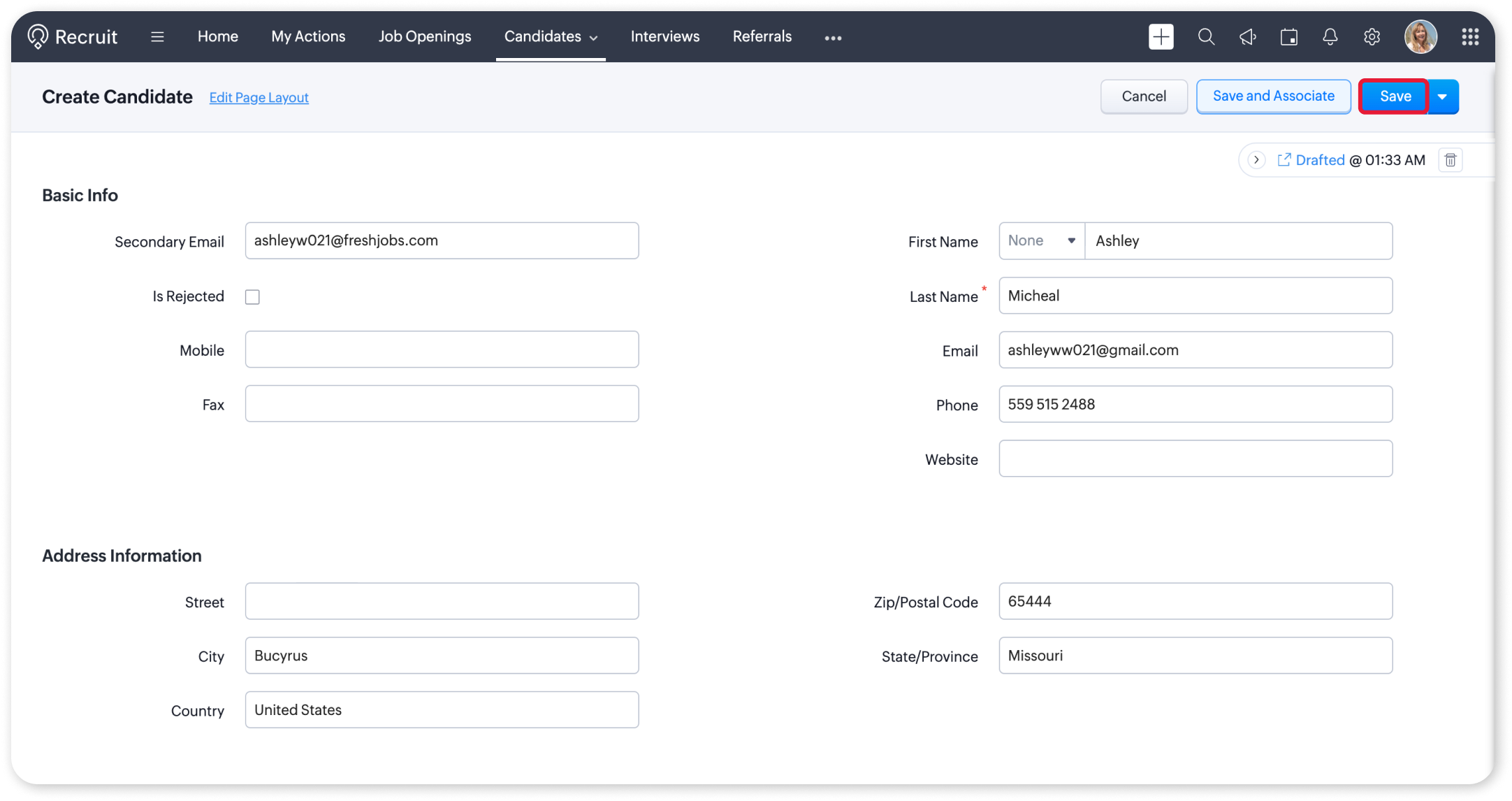
ドラフトの削除
下書きを削除/破棄するには:
- Draftsページへ移動します。
- 削除したい下書きをクリックします。
- 削除ボタンをクリックします。

メモ:
下書きを削除すると、添付ファイルも含めて完全に削除されます。一度削除した下書きや添付ファイルは復元できませんので、削除の際はご注意ください。
また、添付ファイルを削除した下書きも完全に削除され、ゴミ箱からも復元できません。
条件で下書きを絞り込む
Criteriaコンポーネントは、Zoho Recruitでの作業時間を大幅に短縮し、生産性を向上させる強力なツールです。
Criteria機能を活用することで、多数の下書きがあり、名前が似ている場合でも、必要な下書きを効率的に見つけることができます。この機能により、採用タスクがより効率的かつ効果的に進められます。
下書きをフィルターするためにCriteriaコンポーネントを使用する手順は以下の通りです。
Criteriaを使って下書きをフィルターするには
- Draftsページへ移動します。
- Criteriaをクリックします。
- 下書きをフィルターするために利用する項目を選択します。
- 各項目について条件を入力します。
- 検索するボタンをクリックします。
指定した条件に一致する下書きの一覧が表示されます。ここから、下書きを開く・編集・削除することができます。

メモ:下書きをフィルターする際、最大25件の条件まで指定できます。
Zoho CRM 管理者向けトレーニング
「導入したばかりで基本操作や設定に不安がある」、「短期間で集中的に運用開始できる状態にしたい」、「運用を開始しているが再度学び直したい」 といった課題を抱えられているユーザーさまに向けた少人数制のオンライントレーニングです。
日々の営業活動を効率的に管理し、導入効果を高めるための方法を学びましょう。
Zoho Campaigns Resources
Zoho WorkDrive Resources
New to Zoho Workerly?
New to Zoho Recruit?
New to Zoho CRM?
New to Zoho Projects?
New to Zoho Sprints?



















